Excel מאפשר למשתמש לסנן נתונים בדרכים רבות. באמצעות מבצעים, תוכל לתאר את שדות גליון הנתוניםבאופן מקיף יותר. תכונה זו מאפשרת לך לפרוס את הנתונים שלך על ידי הצגת רק את האלמנט המאוחסן בטבלאות. עם זאת, ניתן לראות את השימוש האמיתי במבצעה באמצעות טבלת צירים. בניגוד לטבלת Pivot, שמסובבת את גיליון הנתונים, היא מאפשרת לך להשוות ולהעריך את הנתונים מנקודות מבט שונות. פוסט זה יסביר כיצד ניתן להשתמש ב- Slicer עם לוח טבלאות וטבלת תרשימים.
ראשית, הפעל את Excel 2010 ופתח גיליון נתונים, המכיל טבלת ציר.

ערכנו את Pivot Table ו- Pivot באמצעות גליון הנתונים שלעיל.
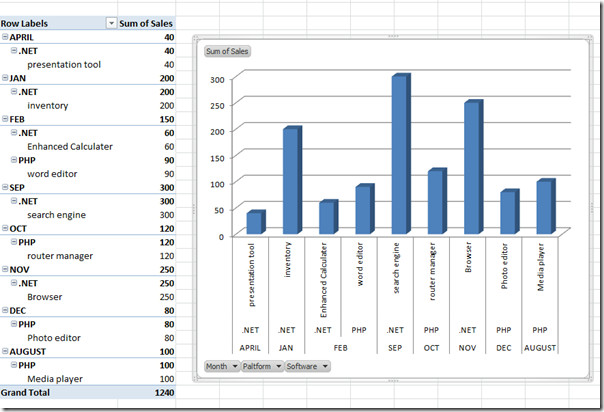
גיליון הנתונים, המכיל שדות; תוכנה, מכירות, פלטפורמה וחודש. גיליון הנתונים מציג את התוכנה שפותחה באמצעות שתי פלטפורמות (PHP, .NET), את מחירה והחודש בו הסתיימה הפיתוח.
כעת אנו רוצים ליצור פרוסות עבור כל קטגוריה שנמצאת בטבלת Pivot. לשם כך, בחר את כל טבלת ה- Pivot ונווט אל אפשרויות כרטיסייה, לחץ הכנס מבצע.
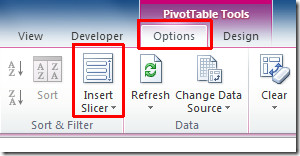
בלחיצה, הכנס מבצעים תופיע דו-שיח המכיל שדות בטבלת Pivot. בחר את הרשימה הרצויה מהרשימה כדי להציג את טבלת Pivot המתאימה ולחץ בסדר.
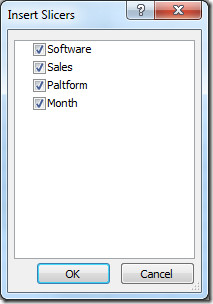
תראה תיבה של כל שדה המכיל נתונים כמוצג בצילום המסך למטה.
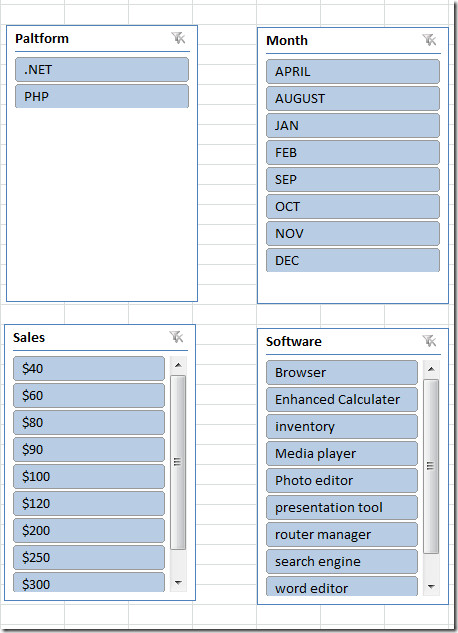
כעת אנו רוצים להציג את התוכנה שפותחה בפלטפורמת PHP. לשם כך נלחץ PHP בתוך פלטפורמה תיבת שדה. תוכלו לראות את טבלת הציר ואת התרשים יציג באופן אוטומטי את כל המידע הקשור לפלטפורמת PHP, כלומר, באיזה חודש נעשה שימוש, איזו תוכנה התפתחה בפלטפורמה זו ומחיר התוכנה.
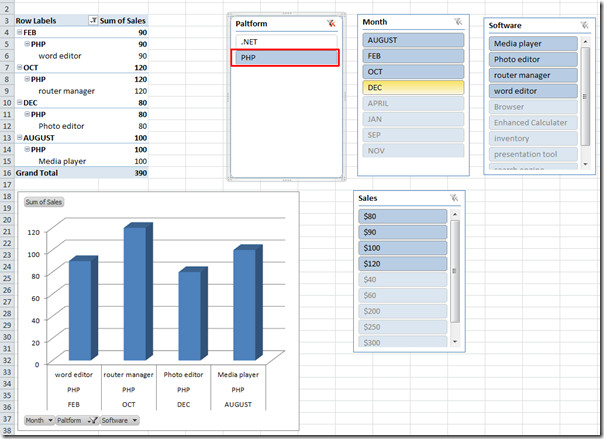
עכשיו אם אנו בוחרים באוגוסט מ- חודש בשדה, ואז הוא יציג את כל המידע הקשור לחודש אוגוסט, כלומר, איזו פלטפורמה שימשה להכנת איזו תוכנה, ומה היה מחירה.

באמצעות Slicers אתה יכול לסנן את הנתונים שלך ביתר פירוט. ניתן לראות את השימוש האמיתי שלה כשאתה מתמודד עם גיליון נתונים ענק.
אתה יכול גם לבדוק מדריכים שנסקרו בעבר בנושא כיצד להכין טבלאות וטבלאות ציר ושימוש בכלי מצלמה ב- Excel.













הערות